JavaでSwingを利用したGUIアプリケーションの作成1(プロジェクトの作成とウィンドウの表示)
GUIアプリケーション(ウィンドウ、ボタン、メニューやアイコンといった部品を使ったユーザーインターフェイス(操作画面)を提供するアプリケーション)を開発する為にJavaでは、「Swing」というクラスライブラリ(クラス、インターフェイス群)が用意されている。
まずは、ウィンドウを表示するだけの単純なGUIアプリケーションを作成する。
プロジェクトの作成
プロジェクト名「SwingSample01」を作成する。
1.[ファイル]⇒[新規]⇒[プロジェクト]を選択
2.[Javaプロジェクト]を選択し[次へ]をクリック
3.プロジェクト名等を入力し[完了]をクリック
- プロジェクト名に「SwingSample01」を入力
- プロジェクト・レイアウトで[プロジェクト・フォルダーを・・・]を選択
クラスの作成
GUIアプリケーションの起動およびウィンドウの作成を行う「SwingAppMain」クラスを作成する。
1.[ファイル]⇒[新規]⇒[クラス]を選択
2.[新規Javaクラス]ダイアログで各項目を入力し[完了]をクリック
- パッケージに「swing.sample」を入力
- 名前に「SwingAppMain」を入力
- public static void main(String[] args)をチェック
3.作成したクラスに「javax.swing.JFrame」をインポート
1 2 3 4 5 6 7 8 9 10 11 | package swing.sample; // 「javax.swing.JFrame」をインポート import javax.swing.JFrame; public class SwingAppMain { /** * @param args */ public static void main(String[] args) { // TODO 自動生成されたメソッド・スタブ } } |
4.mainメソッド内で「JFrame」クラスのインスタンス(mainFrame)を生成し初期設定を行う
以下の項目の実装
- JFrameクラスのインスタンスを生成
- 閉じるボタン押下時のアプリケーションの振る舞いを決定
- ウィンドウの初期サイズ(幅、高さ)をピクセル単位で設定
- ウィンドウの表示場所を規定(画面の中央に表示)
- ウィンドウの表示
1 2 3 4 5 6 7 8 9 10 11 12 13 14 15 16 17 18 19 20 21 22 | package swing.sample; // 「javax.swing.JFrame」をインポート import javax.swing.JFrame; public class SwingAppMain { /** * @param args */ public static void main(String[] args) { // TODO 自動生成されたメソッド・スタブ // JFrameクラスのインスタンスを生成 JFrame mainFrame = new JFrame("サンプル"); // 閉じるボタン押下時のアプリケーションの振る舞いを決定 mainFrame.setDefaultCloseOperation(JFrame.EXIT_ON_CLOSE); // ウィンドウの初期サイズ(幅、高さ)をピクセル単位で設定 mainFrame.setSize(320, 160); // ウィンドウの表示場所を規定 mainFrame.setLocationRelativeTo(null); // ウィンドウを表示 mainFrame.setVisible(true); } } |
5.[実行]→[Javaアプリケーション]を選択して、実行する
実行した結果、タイトルバーに「サンプル」と表示されたウィンドウが開く。
JFrame
ウィンドウを作成するためのクラス。
Swingを利用したGUIアプリケーションでは、必ず初めにJFrameクラスのインスタンスを生成し、その後、生成したインスタンスのメソッドを介してウィンドウの初期設定を行う。